آموزش اسکن کردن سیستم شما در کسپرسکی اینترنت سکیوریتی 2019
اسکن سیستم در کسپرسکی اینترنت سکیوریتی برای جستجو فایل ها و تهدیدات آلوده مورد استفاده قرار می گیرند. شما می توانید انواع مختلف اسکن را اجرا کنید، که بسته به مدت زمان و دامنه آن متفاوت است.
اسکن کامل : تمام کامپیوتر اسکن می شود. (نیاز به زمان کافی دارد)
اسکن سریع : اسکن اشیاء راه اندازی، حافظه دستگاه، و بخش های بوت هارد دیسک.(زمان زیادی نیاز نیست)
اسکن انتخابی : اسکن یک فایل یا پوشه مشخص شده.
اسکن خارجی : اشیاء قابل جابجایی مرتبط با رایانه شما مانند فلش مموری و…را اسکن می کند.
توصیه می کنیم پس از نصب کسپرسکی اینترنت سکیوریتی اسکن کامل را اجرا کنید.
توصیه می کنیم قبل از شروع اسکن کامل سایر برنامه های در حال اجرا را ببندید.
چگونه یک اسکن کامل یا سریع انجام دهیم؟
در پنجره اصلی Kaspersky Internet Security روی Scan کلیک کنید.
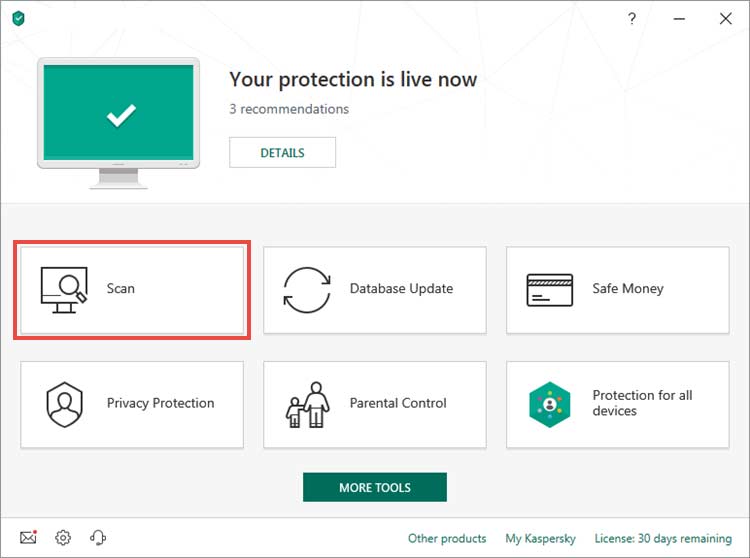
اسکن کامل یا اسکن سریع را انتخاب کنید.
روی Run scan کلیک کنید.
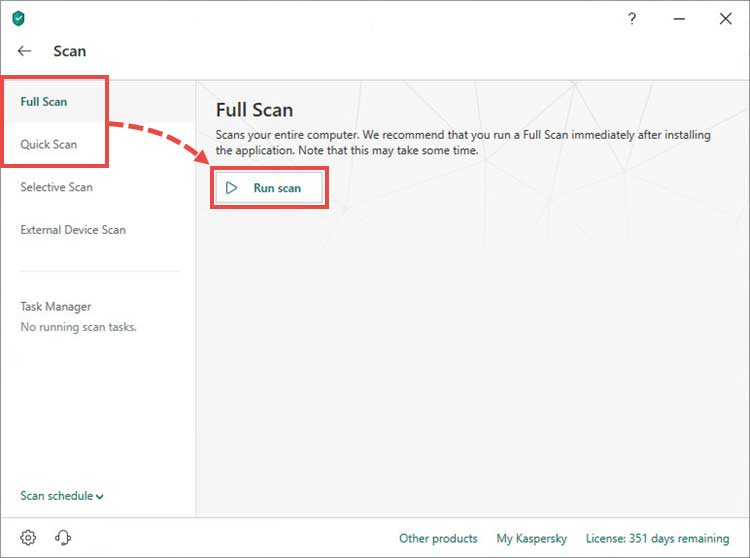
برای یک اسکن کامل، مراحل زیر را بعد از تکمیل مرحله قبلی انجام دهید:
کامپیوتر را روشن نگه دارید.
رایانه را خاموش کنید.
کامپیوتر را درحالت sleep قرار دهید.
کامپیوتر را در حالت hibernation قرار دهید.
کامپیوتر را restart کنید.

چگونه فایلها یا پوشه های شخصی را اسکن کنیم.
در پنجره اصلی Kaspersky Internet Security، روی scan کلیک کنید.
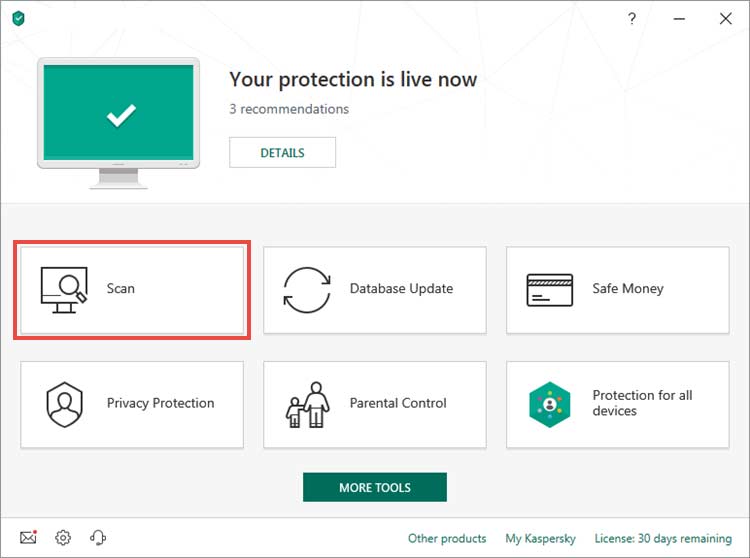
روی Selective Scan کلیک کنید.
روی Add کلیک کنید و فایلها یا پوشه ها را برای اسکن انتخاب کنید. شما همچنین می توانید فایل ها را در ناحیه اسکن کشیده و رها کنید.
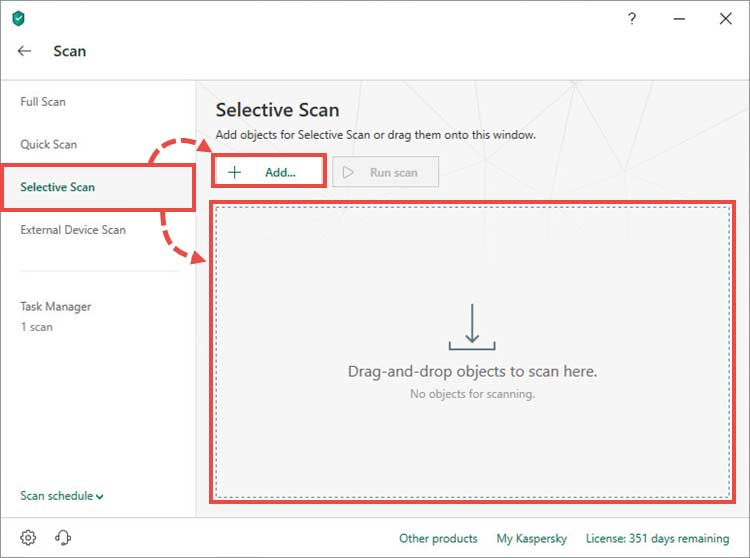
روی Run scan کلیک کنید.
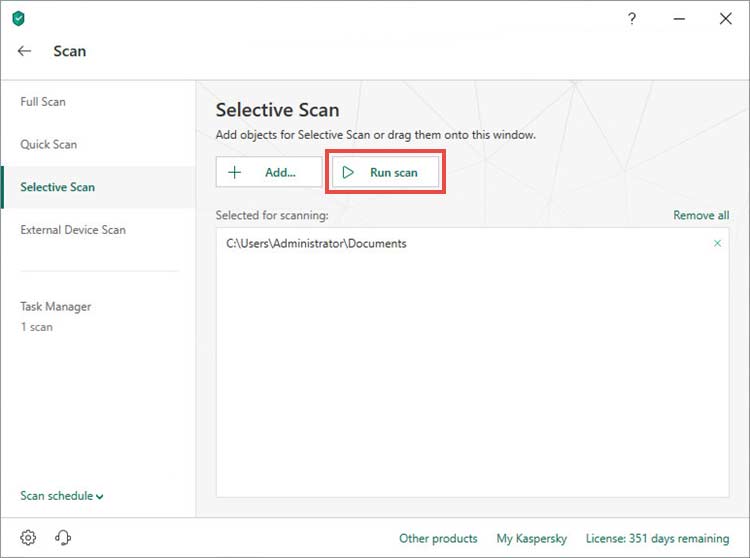
نحوه اجرای اسکن خارجی دستگاه
به طور معمول هنگام اتصال یک درایو قابل جابجایی، آن درایو شناسایی شده در گوشه پایین سمت راست صفحه ، نمایش داده می شود. برای اجرای اسکن، روی اسکن کلیک کنید! همچنین می توانید مراحل زیر را انجام دهید.
در پنجره اصلی Kaspersky Internet Security، روی scan کلیک کنید.
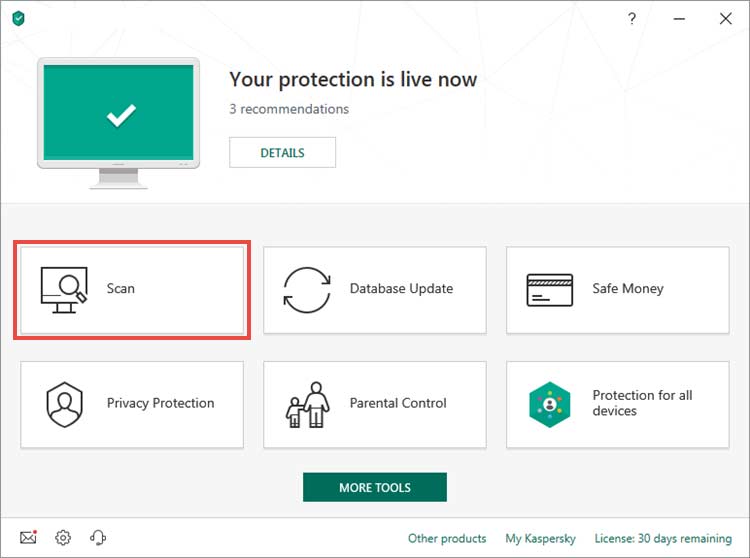
روی اسکن External device scan کلیک کنید.
یک دستگاه خارجی را انتخاب کرده و روی Run scan کلیک کنید.
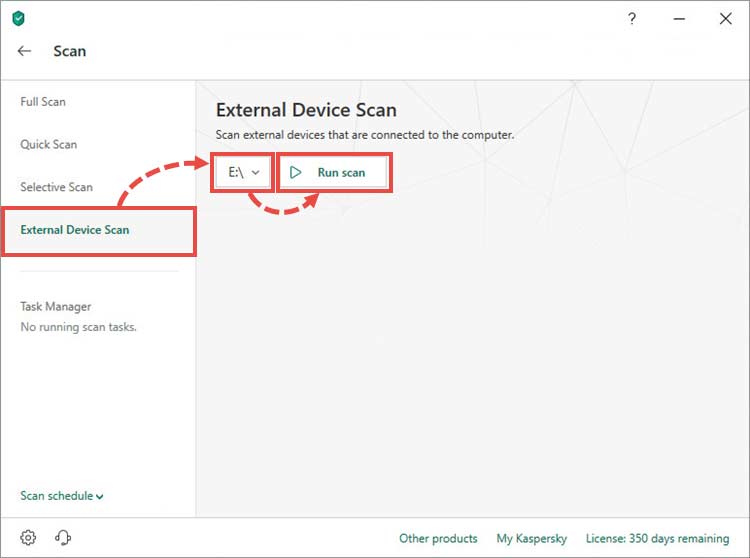
چگونگه یک برنامه اسکن را تنظیم کنیم.
در پنجره اصلی Kaspersky Internet Security، روی scan کلیک کنید.
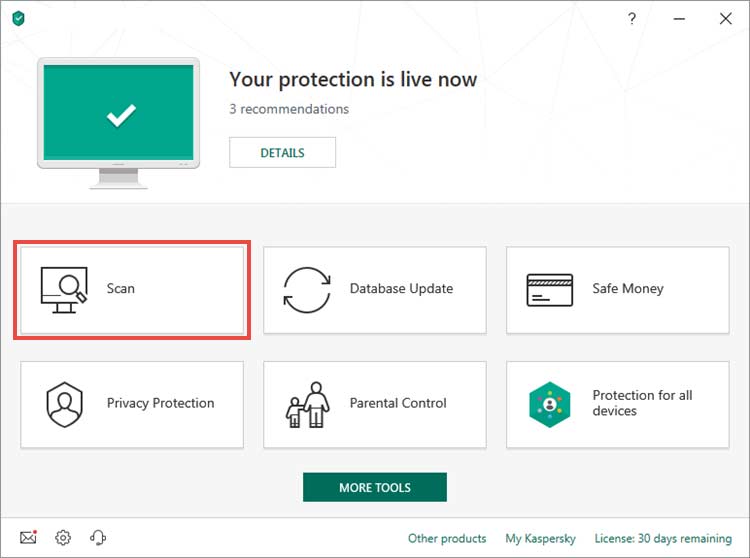
روی Scan schedule در گوشه پایین سمت چپ کلیک کنید و نوع اسکن را انتخاب کنید.
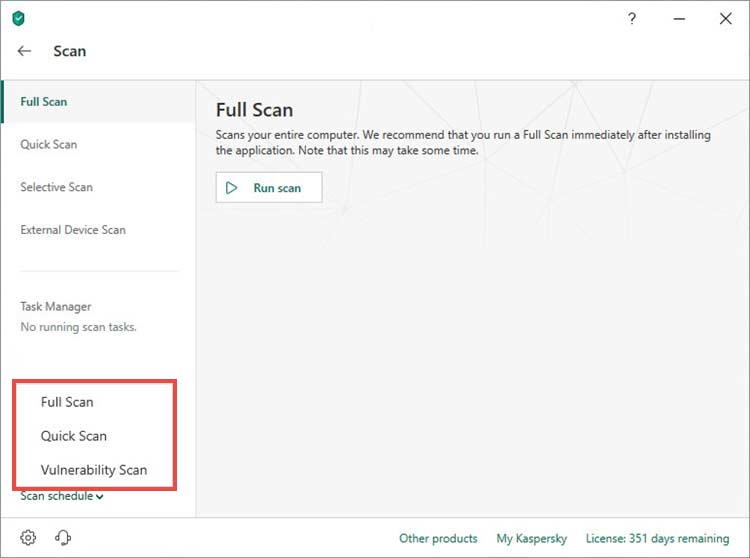
زمان را برای اجرای اسکن انتخاب کنید، سپس روی Save کلیک کنید.
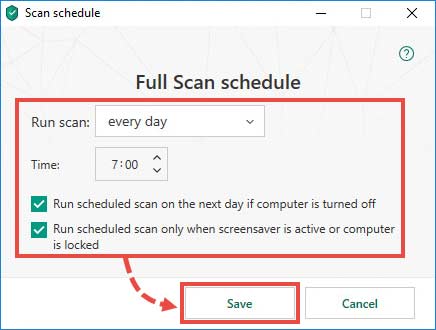
نحوه مشاهده نتایج اسکن
در پنجره اصلی کسپرسکی اینترنت سکیوریتی، روی scan کلیک کنید.
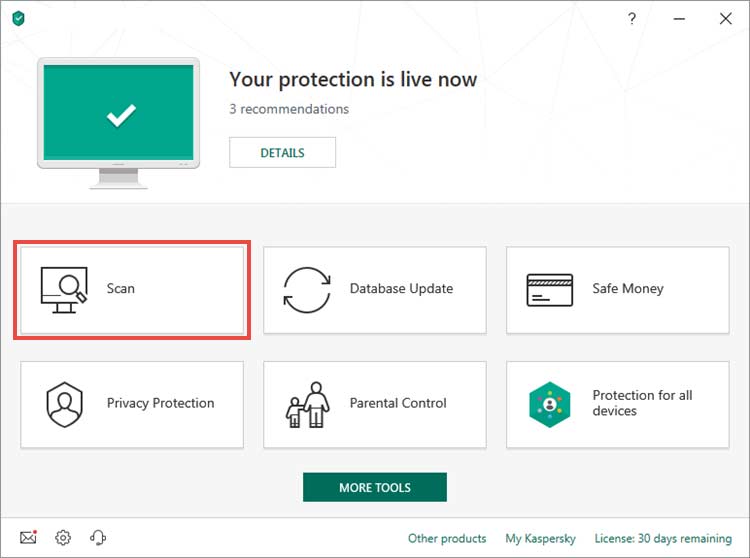
روی Task Manager کلیک کنید.
روی Detailed report ، زیر اسکن کلیک کنید.
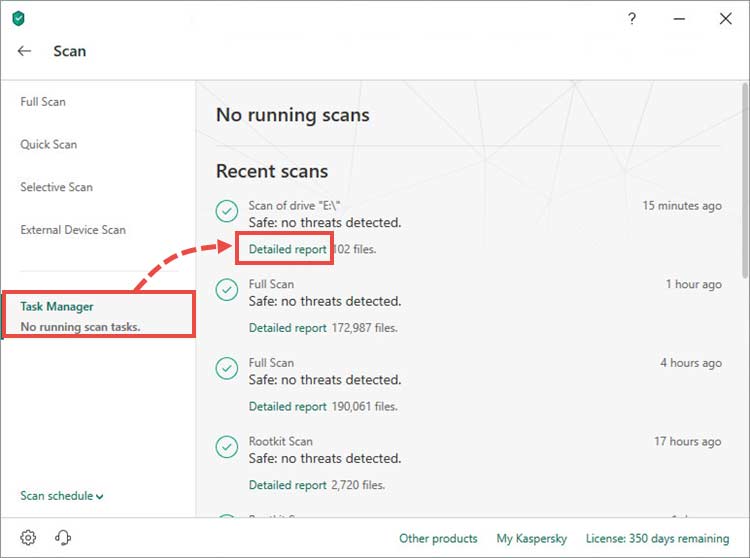
نوع گزارش را انتخاب کنید و روی details در گوشه پایین سمت چپ کلیک کنید.

چگونه یک کار اسکن را متوقف کنیم؟
در پنجره اصلی Kaspersky Internet Security، روی scan کلیک کنید.
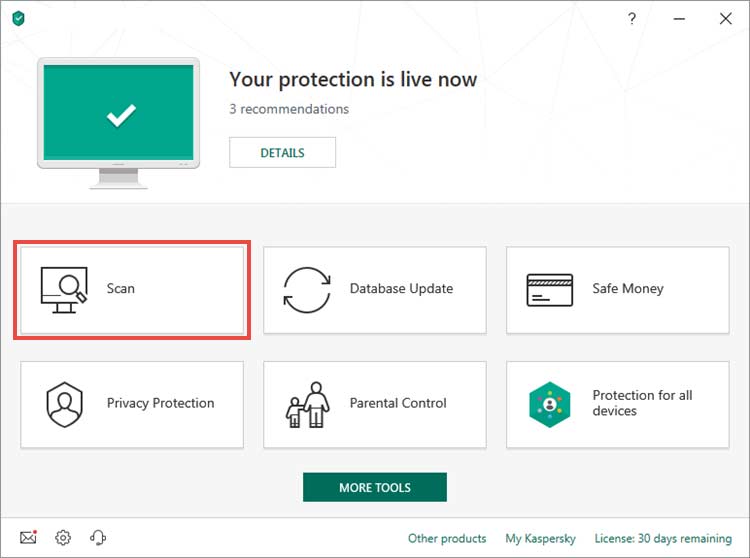
روی Task Manager کلیک کنید.
روی stop کلیک کنید.
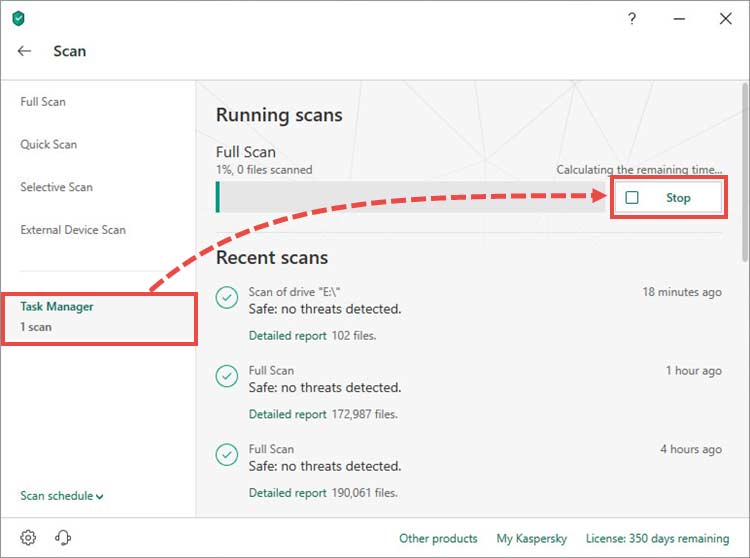
برای اطمینان از مناسب ترین قیمت و پشتیبانی پاسخگو محصولات کسپرسکی را از وبسایت بنیان سافت خریداری نمایید.
اگر این مقاله برای شما مفید بود لطفا نظرات خود را در بخش دیدگاه ها با دیگران به اشتراک بگذارید.
منبع: کسپرسکی



اولین دیدگاه را ثبت کنید